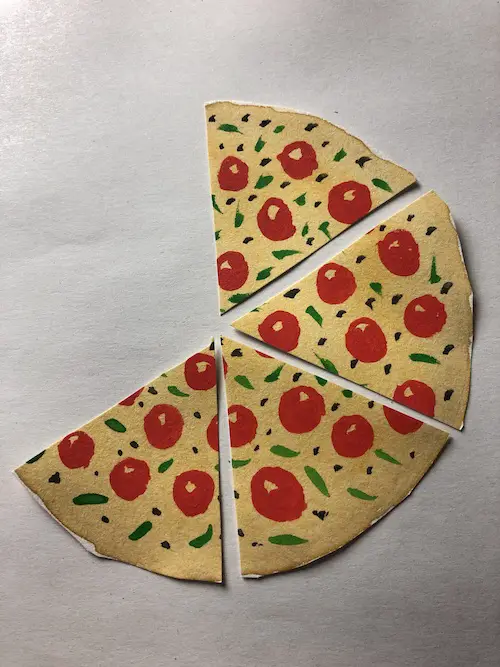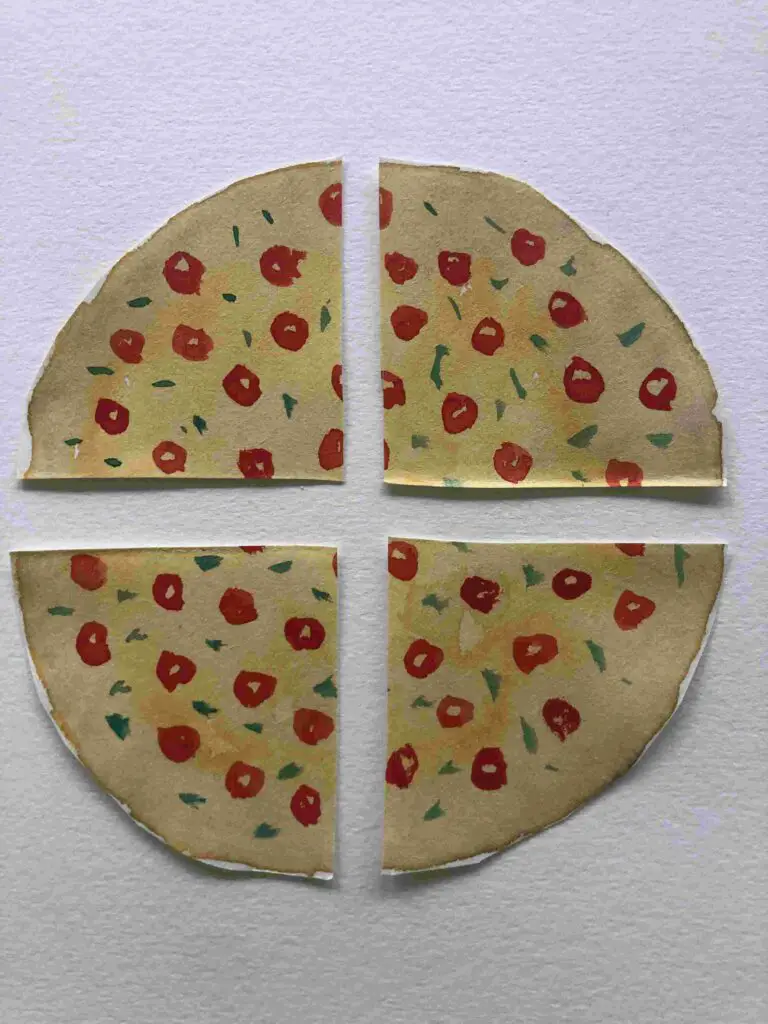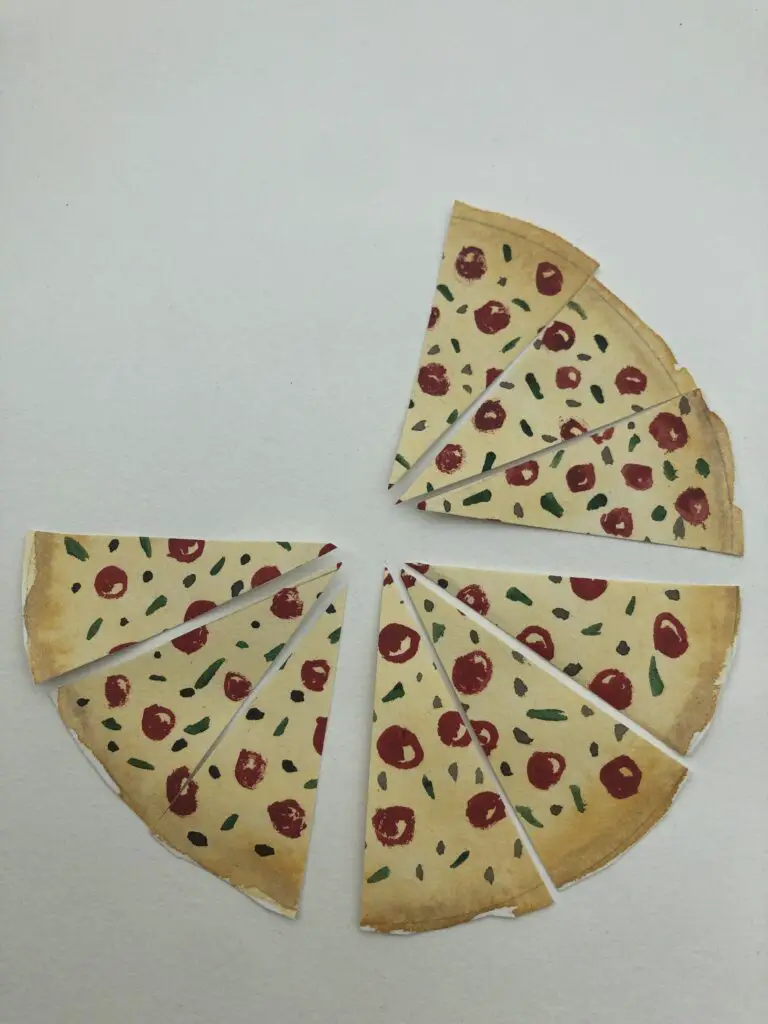In diesem Beitrag geht es um das Casio fx-CG20 Analysieren von Graphen mit G-Solv mit den grafikfähigen Taschenrechnern Casio fx-CG20 und Casio fx-CG50. Zuerst zeige ich anhand eines anschaulichen Beispiels, wie man Funktionswerte bestimmt. Zuletzt erkläre ich, wie man Achsenschnittpunkte und den Schnittpunkt zweier Graphen berechnet.
Casio fx-CG2 0 auf Casio fx-CG50 updaten
Wer noch den Casio fx-CG20 hat, kann sich auf der Webseite der Firma ein kostenloses Update herunterladen. Dann kannst du auch die neuen Funktionen des Casio fx-CG50 nutzen. Suche dazu auf Casio-Webseite nach ‚FX-CG20 & FX-CG50 Betriebssystem-Update‘. Ich gebe hier nicht den direkten Link ein, weil es in der Zwischenzeit vielleicht bereits ein neueres Update gibt.
Funktionswerte bestimmen
Zur Veranschaulichung geben wir die ganzrationale Funktion
![]()
ins Grafikmenü des GTR ein.
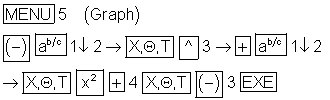
Anzeige des Graphen mit {DRAW}.
Um den Graphen optimal anzuzeigen, stellen wir das Grafikfenster mit S [V-Window] auf
x: [ -4 ; 4 ] und y: [ -7 ; 4 ] ein.
Siehe auch Einstellungen im Betrachtungsfenster
Für x = 1 ; x = -1 ; x = 2 ; und x = -2 ermitteln wir die Funktionswerte.
Dazu rufen wir die Grafik mit {DRAW} auf und geben ein:
![]()
Auf dem Graphen im entsprechenden Koordinatenpunkt erscheint danach ein rotes Kreuz.
Nach Eingabe von [EXE] erscheinen an der Stelle in runder Klammer die Koordinaten ( 1 | 1 ).
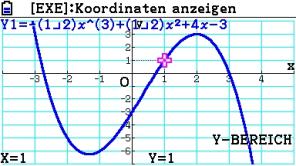
Weitere Eingaben liefern die gewünschten Funktionswerte und deren Koordinaten.
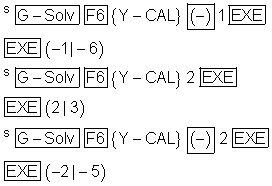
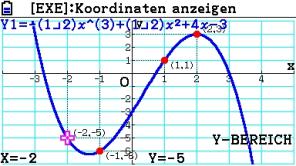
Nach der ersten Eingabe von [EXE] erscheint auf dem Graphen an der Stelle x ein Kreuz.
Nach der zweiten Eingabe von [EXE] wird an der Stelle zusätzlich das Koordinatenpaar eingeblendet.
Weiteren x-Wert eingeben
Wenn wir jedoch einen x-Wert eingeben, der nicht auf der Grafik abgebildet wird, erscheint eine Fehlermeldung.
Beispiel: Wir geben x = 6 ein.
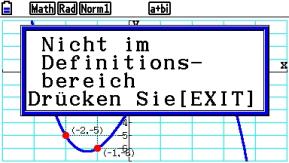
Statt der zu x gehörigen Funktionswerte, kann man auch umgekehrt x-Werte bekommen, die zu einem bestimmten Funktionswert gehören.
Mit [EXIT] {DRAW} [REPLAY] (Druck auf die Cursortaste) löschen wir zunächst alle gekennzeichneten Koordinatenpunkte auf dem Graphen.
Danach wollen wir zu den Funktionswerten y = 2 ; y = -2 ; und y = 0 die zugehörigen x- Werte und Koordinaten ermitteln.
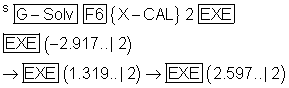
Zu einem y-Wert gibt es mehrere x-Werte.
Diese bekommt man durch betätigen der Cursortaste.
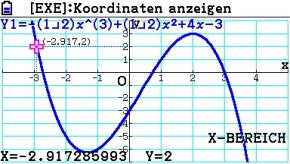
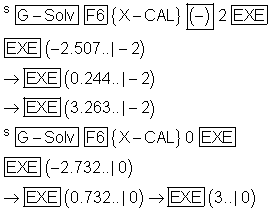
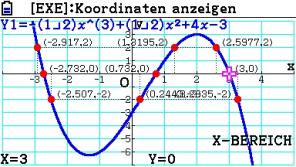
Wenn zu viele Koordinaten angezeigt werden, kann die Darstellung unübersichtlich werden, weil sich Koordinatenangaben überlappen.
Als nächstes geben wir eine zweite Funktion f2(x) = -x -1 ein.
{DRAW} zeigt beide Graphen auf dem Display.
Für beide Funktionen soll der jeweilige Funktionswert an der Stelle x = 2 ermittelt werden.
Nach der Eingabe von S [G-Solv] [F6] {Y_CAL}
blinkt die gerade aktive Funktion.
[EXE] 2 [EXE] [EXE] zeigt die Koordinaten ( 2 | 3 ) für f1(2).
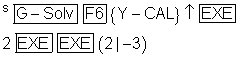
zeigt die Koordinaten ( 2 | -3 ) für f2(2).
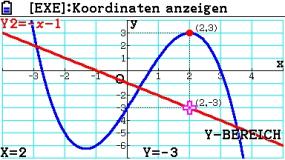
Merke: Wenn auf dem Graphenbildschirm mehrere Graphen angezeigt werden, von denen Funktionswerte bestimmt werden sollen, beginnt zunächst einer davon zu blinken. Mit den Cursortasten (rauf oder runter) kann man einen Graphen selektieren und mit [EXE] auswählen.
Achsenschnittpunkte
Schnittpunkt mit der y-Achse.
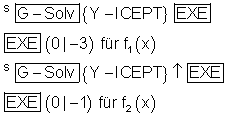
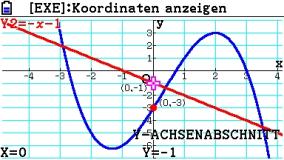
Nullstellen oder Schnittpunkt mit der x-Achse.
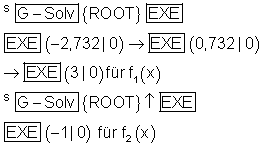
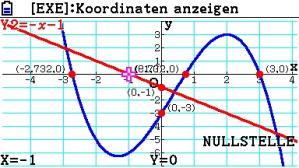
Merke: Wenn mehrere Lösungen für Nullstellen vorliegen, kann man diese durch betätigen der Cursortasten (rechts bzw. links) auswählen.
Schnittpunkt zweier Graphen
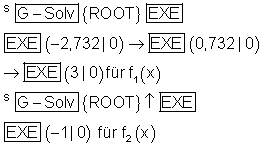
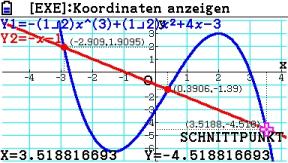 .
.
Merke: Für Berechnungen mit dem G-Solv-Menü ist es nötig, dass alle zu berechnenden Bereiche des Graphen auf dem Display angezeigt werden.
Deshalb sollte zunächst immer das Grafikfenster mit S [V-Window] angepasst werden.
Siehe auch Einstellungen im Betrachtungsfenster
Dazu findest du weitere Beispiele in der Kategorie GTR.
Außerdem in der Übersicht über alle Beiträge zum grafikfähigen Taschenrechner Casio fx-CG20.